台式电脑出现闪烁条纹黑屏原因是什么?
29
2025-02-10
在如今这个数字化时代,网络已经成为人们生活中不可或缺的一部分,想要使用网络,就需要先让台式电脑连接上网络。但对于一些新手来说,网络连接可能会显得很棘手。本文将为大家详细介绍如何让台式电脑连接上网络。
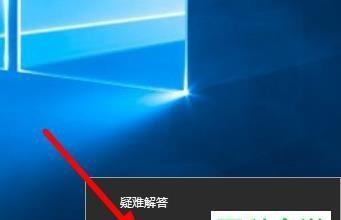
一、检查网络线缆连接是否正常
在开始连接网络之前,首先需要检查一下网络线缆是否连接正常。打开台式电脑后,寻找位于电脑背面的网口,并确保网线已经插好。
二、开启电脑系统设置
在连接线缆之后,需要打开电脑系统设置,以确保操作系统能够检测到网络。在开始菜单中,点击控制面板,在控制面板中选择网络和共享中心,打开设置。
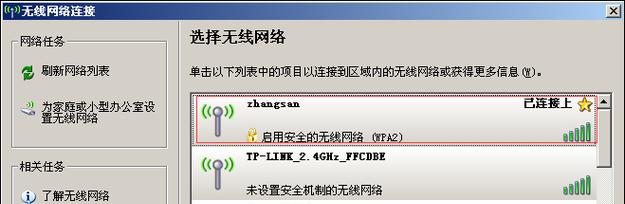
三、选择“网络和共享中心”
在打开网络和共享中心后,需要选择“网络和共享中心”选项。这将显示出当前计算机的所有已配置的网络和连接。
四、选择“更改适配器设置”
在网络和共享中心页面,需要选择“更改适配器设置”选项。这将显示出计算机的所有适配器和连接。
五、选择“以太网”
在适配器和连接中,需要选择以太网。这是连接到台式电脑的网络连接类型。
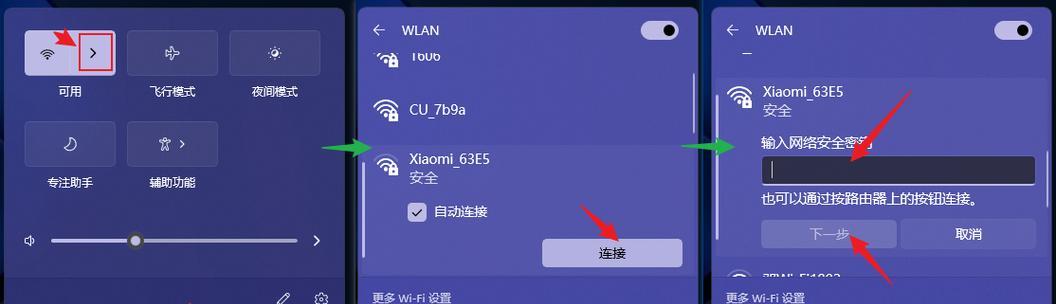
六、右键单击以太网
选择以太网后,需要右键单击该适配器,并选择“属性”。这将打开以太网属性窗口。
七、选择“Internet协议版本4(TCP/IPv4)”
在以太网属性窗口中,需要选择“Internet协议版本4(TCP/IPv4)”选项,并单击“属性”按钮。这将打开TCP/IPv4属性窗口。
八、选择自动获取IP地址和DNS服务器地址
在TCP/IPv4属性窗口中,需要选择“自动获取IP地址”和“自动获取DNS服务器地址”选项。这将确保电脑能够自动获取所需的网络设置。
九、确认网络配置
在选择自动获取IP地址和DNS服务器地址后,需要单击“确定”按钮以保存更改。确认设置后,电脑将自动获取网络配置。
十、打开浏览器
完成设置后,需要打开浏览器来确认网络是否已连接。如果网络连接正常,则可以浏览网络。
十一、检查网络速度
在确认网络连接后,需要检查一下网络速度。打开一个在线速度测试网站,如speedtest.net,以检查网络速度是否满足要求。
十二、检查防火墙设置
如果网络连接出现问题,可能是因为防火墙设置阻止了网络连接。在这种情况下,需要检查防火墙设置,并确保已正确配置。
十三、尝试重新启动电脑和路由器
如果网络连接仍然存在问题,可以尝试重新启动电脑和路由器。这有时可以解决网络连接问题。
十四、联系网络服务提供商
如果上述步骤都无法解决网络连接问题,则可能需要联系网络服务提供商以寻求帮助。
十五、
在完成上述步骤后,你的台式电脑应该已经成功连接到了网络。如果出现任何问题,可以按照上述步骤逐一排查。
版权声明:本文内容由互联网用户自发贡献,该文观点仅代表作者本人。本站仅提供信息存储空间服务,不拥有所有权,不承担相关法律责任。如发现本站有涉嫌抄袭侵权/违法违规的内容, 请发送邮件至 3561739510@qq.com 举报,一经查实,本站将立刻删除。